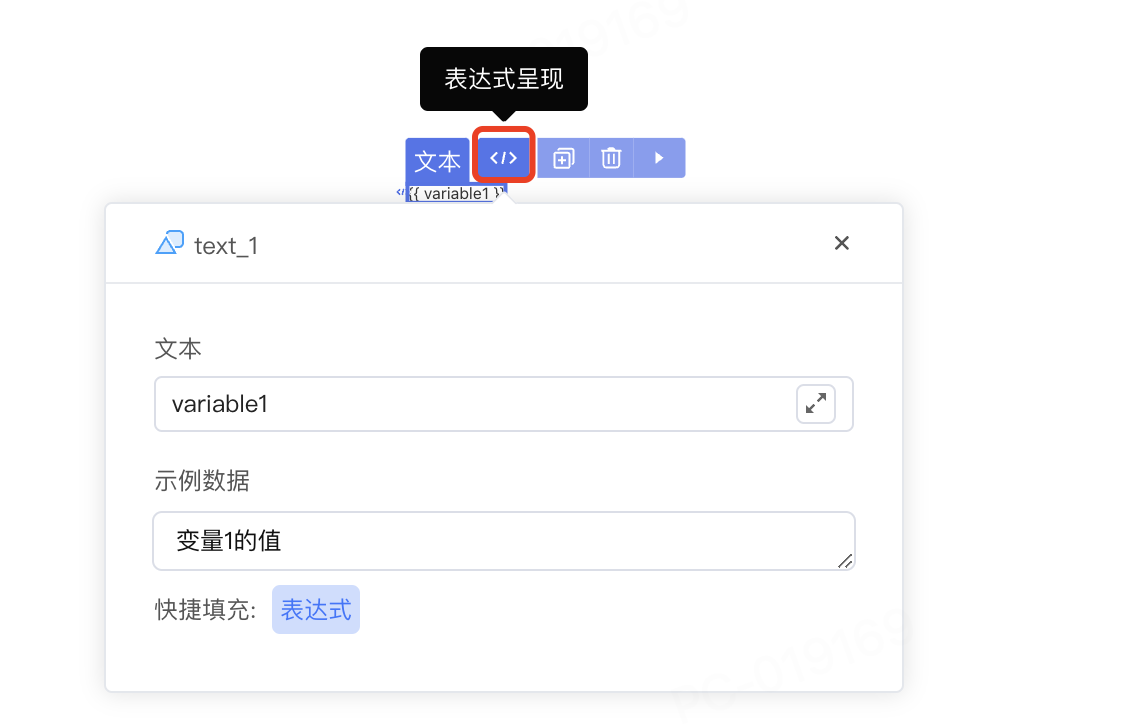container 配置说明
类型为 "container" 的组件搭配 Slot 可以插入子节点。
@ExtensionComponent({
ideusage: {
"idetype": "container"
}
})下文以 vue 模板为例,展示配置和翻译器生层代码的匹配关系。React 相似。
示例
卡片组件
以 CloudUI 的卡片组件 u-card 为例。
参考配置要求:
- 组件包含三个插槽;
- 禁止自动插入插槽。
参考配置书写:
由于disableSlotAutoFill配置了不自动插入槽位的插槽名,所以设计器只会自动在 default 和 title 插槽下插入可置入组件的槽位。
@ExtensionComponent({
ideusage: {
idetype: "container",
"disableSlotAutoFill": ["cover"]
}
}
export class UCardOptions extends ViewComponentOptions {
// ...
@Slot({
title: 'undefined',
description: '插入默认的元素',
})
slotDefault: () => Array<nasl.ui.ViewComponent>;
@Slot({
title: '图片',
description: '插入图片',
})
slotCover: () => Array<nasl.ui.ViewComponent>;
@Slot({
title: '标题',
description: '插入文本或 HTML。',
})
slotTitle: () => Array<nasl.ui.ViewComponent>;
}这段配置生成的vue模板如下:
<u-card data-nodepath="c3f682566bb94d12ad71144c80d858d8" key="component-c3f682566bb94d12ad71144c80d858d8">
<EmptySlot data-emptyslot-nodepath="c3f682566bb94d12ad71144c80d858d8"></EmptySlot>
<template slot="title">
<div data-nodepath="22e902143270453796cd6d94ee2f0e91">
<EmptySlot data-emptyslot-nodepath="22e902143270453796cd6d94ee2f0e91"></EmptySlot>
</div>
</template>
</u-card>需要注意的点:
- 组件内需要将 data-* 的属性透传到生成的DOM节点上
- 组件插槽需要支持设计器内置的 EmptySlot 组件和普通html dom元素
数据表格组件
在一些特殊情况中,container类型的组件无法将 data-* 的属性透传到生成的DOM节点上。以 CloudUI 的 表格列u-tableview-column为例。
参考配置要求:
- 在IDE中可以完整的选中表格列。
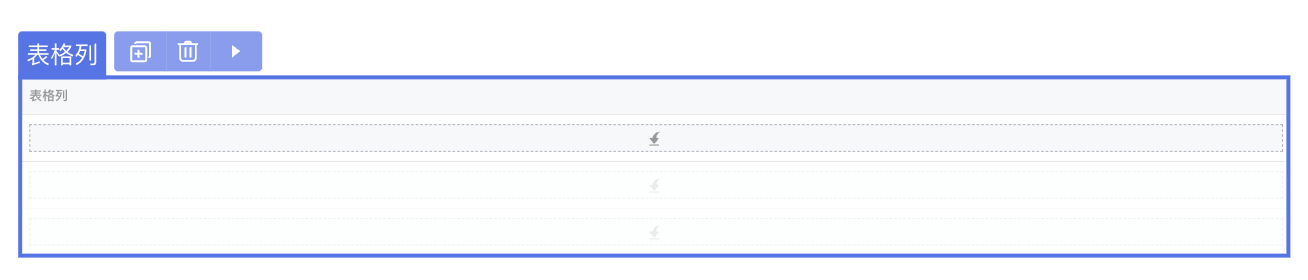
参考配置书写:
组件分为表头和表格内容,为了能够同时选中表格头个表格内容,设计器提供了 selector 配置项,配置项通过向指定的插槽注入内置组件 HoistNodePath ,从而将 data-*的属性复制到上层 cssSelector 可以匹配的 dom 元素。
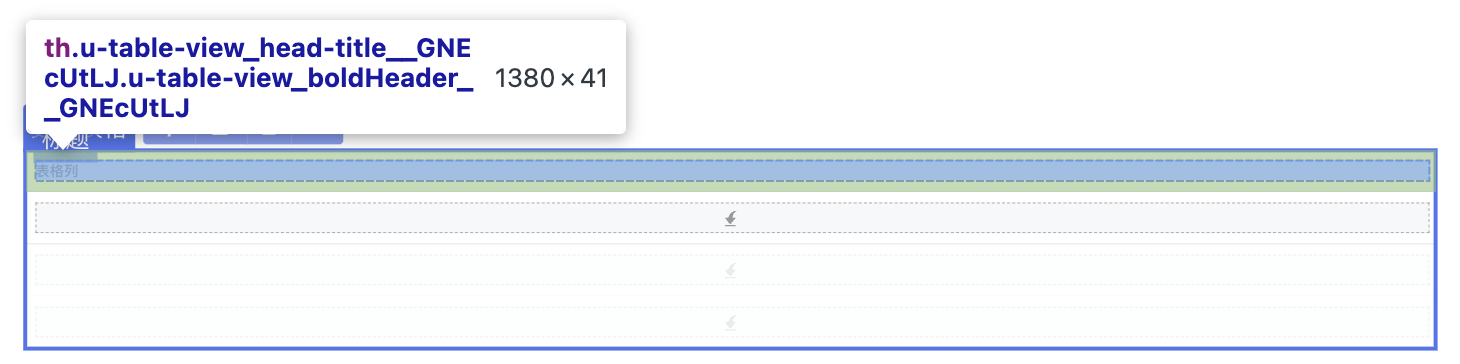

@ExtensionComponent({
"ideusage": {
"idetype": "container",
"selector": [
{
"expression": "this.getElement(el => el.slotTarget === 'title')",
"cssSelector": "th"
},
{
"expression": "this.getElement(el => el.slotTarget === 'cell')",
"cssSelector": "td"
},
{
"expression": "this.getElement(el => el.slotTarget === 'expand-content')",
"cssSelector": "tr[class^='u-table-view_expand-content']"
}
]
}
})这段配置生成的vue模板如下:
<u-table-view-column field="entity1.updatedTime" key="component-613a75d05eb04790969d9fd1532eb5ab">
<template #cell={...argus}>
<HoistNodePath nodePath="613a75d05eb04790969d9fd1532eb5ab" topSelector="td" data-nodepath-multiple="true">
</HoistNodePath>
<div data-nodepath="55b20ff830b84a2bb1e4640a2c51496c">
<EmptySlot data-emptyslot-nodepath="55b20ff830b84a2bb1e4640a2c51496c"></EmptySlot>
</div>
</template>
<template #editcell={...argus}>
<div data-nodepath="530ebd475ab742d5a7967376ae5132d7">
<EmptySlot data-emptyslot-nodepath="530ebd475ab742d5a7967376ae5132d7"></EmptySlot>
</div>
</template>
<template slot="title">
<HoistNodePath nodePath="613a75d05eb04790969d9fd1532eb5ab" topSelector="th" data-nodepath-multiple="true">
</HoistNodePath>
<div data-nodepath="a556e6e3851b40578d12022f4d4e1ca3">
<EmptySlot data-emptyslot-nodepath="a556e6e3851b40578d12022f4d4e1ca3"></EmptySlot>
</div>
</template>
<template #expand-content={...argus}>
<HoistNodePath nodePath="613a75d05eb04790969d9fd1532eb5ab"
topSelector="tr[class^='u-table-view_expand-content']" data-nodepath-multiple="true"></HoistNodePath>
<div data-nodepath="f5b3b0b27b6f43d7806d82ccd97660e2">
<EmptySlot data-emptyslot-nodepath="f5b3b0b27b6f43d7806d82ccd97660e2"></EmptySlot>
</div>
</template>
<template #expander={...argus}>
<div data-nodepath="67149ae2ebd6428d89646a6fdc0c6905"><u-table-view-expander
data-nodepath="cdd6d65d372149e994debc85c0969b85" data-enable-events="click"
key="component-cdd6d65d372149e994debc85c0969b85" :item="argus.item"></u-table-view-expander></div>
</template>
</u-table-view-column>表单组件
设计器还提供了通过 “+” 来添加子组件的功能。以 CloudUI 的表单组件 u-form 为例。
参考配置要求:
- 在IDE中可以选中表单添加表单分组和表单项。
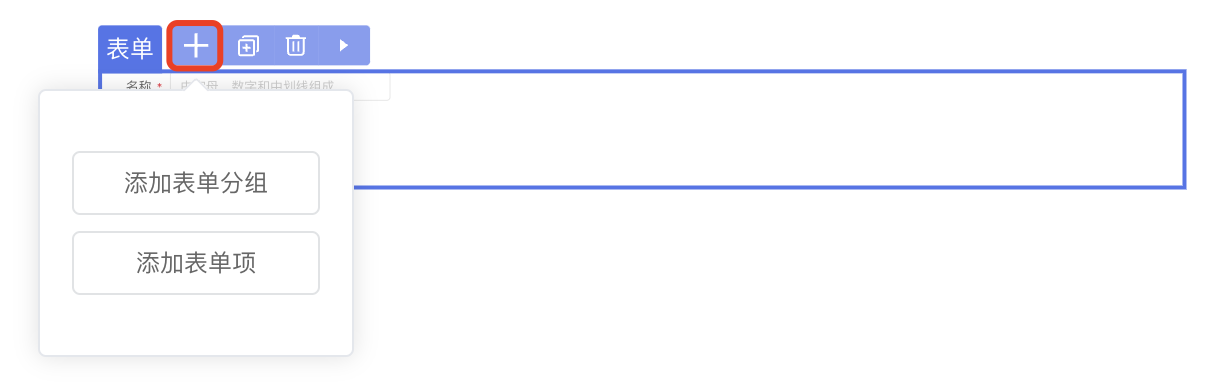
参考配置书写:
通过配置 structured 属性,配合slot配置中的 snippets 来配置子组件添加模板。
@ExtensionComponent({
"ideusage": {
"idetype": "container",
"structured": true
}
})
export class UFormGroupOptions extends ViewComponentOptions {
...
@Slot({
title: 'undefined',
description: '插入`<u-form-item>`子组件。',
emptyBackground: 'add-sub-large',
snippets: [
{
title: '表单分组',
code: '<u-form-group><template #title><u-text text="分组"></u-text></template><u-form-item><template #label><u-text text="表单项"></u-text></template></u-form-item></u-form-group>',
},
{
title: '表单项',
code: '<u-form-item><template #label><u-text text="表单项"></u-text></template></u-form-item>',
},
],
})
slotDefault: () => Array<nasl.ui.ViewComponent>;
...
}- structure: true 表示 snippet 插入到 "default" 插槽内;
- structure: "slotname" 表示 snippet 插入到 "slotname" 插槽内;
- structure: { slot: "slotname", empty: true } 表示即使空态也有槽位展示。
单选组组件
当具有 dataSource 属性的组件接入时,需要配置 dataSource 的展示形式。以 CloudUI 的单选组组件 u-radios 为例。
参考配置要求:
- 支持设置数据源。
- 支持在绑定数据源后拖拽插入子组件,使子组件动态展示。
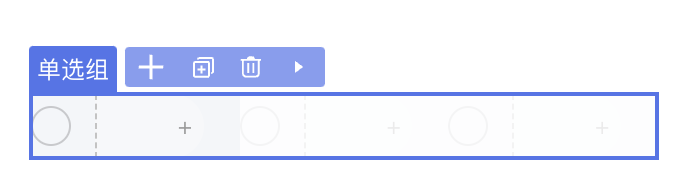
参考配置书写:
@ExtensionComponent({
"ideusage": {
"idetype": "container",
"structured": true,
"dataSource": {
"dismiss": "!this.getAttribute('dataSource') && this.getDefaultElements().length > 0",
"display": 3,
"loopRule": "nth-child(n+2)",
"loopElem": "> label[class^='u-radios_radio']:not([data-nodepath])"
},
// ...
}
})这段配置生成的vue模板,及相关css样式如下:
<u-radios data-nodepath="e19ce4d016414bada1b05a96b7157963"
key="component-e19ce4d016414bada1b05a96b7157963"
:dataSource="[{},{},{}]"
class="ide-style1">
<template #item={...argus}>
<div data-nodepath="9474b8caced5485da6f788e1745d02ee">
<EmptySlot data-emptyslot-nodepath="9474b8caced5485da6f788e1745d02ee"></EmptySlot>
</div>
</template>
</u-radios>.ide-style1>label[class^='u-radios_radio']:not([data-nodepath]):nth-child(n+2) {
opacity: 0.2;
}
.ide-style1>label[class^='u-radios_radio']:not([data-nodepath]):nth-child(n+2),
.ide-style1>label[class^='u-radios_radio']:not([data-nodepath]):nth-child(n+2) * {
pointer-events: none;
}需要注意的是:
- 组件的dataSource 需要支持传入 [{}, {}, {}] 形态的数据,display: 3 表示展示3个 '{}'
- loopRule 和 loopElem 用于拼接生成的 css 选择器,用于给后面几项的展示增加样式。
- dismiss 是当指定条件下,忽略dataSource的设置,即不传入 [{}, {}, {}],也不增加css样式。

空态可由slot的配置emptyBackground生效,目前支持 'add-sub' 与 'add-sub-large'。
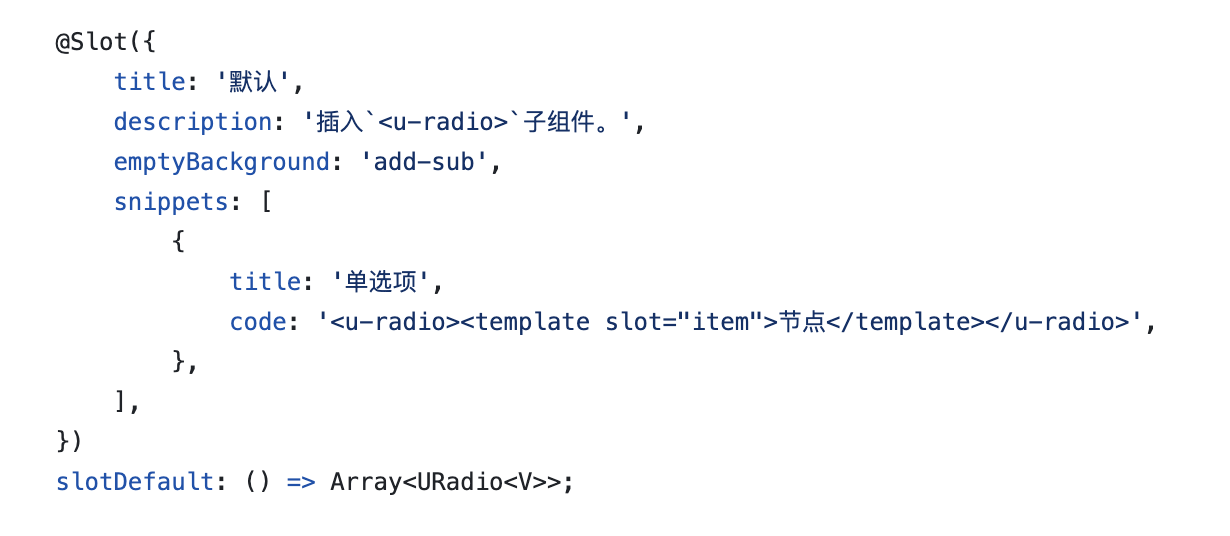
配置项说明
containerDirection
选配,定义容器内部排列方向的表达式,与置入的指示线有关。
示例
以 CloudUI 的栅格布局组件的栅格行 grid-layout和栅格列 grid-layout-row 为例。
@ExtensionComponent({
"ideusage": {
"idetype": "container",
"structured": true,
"dataSource": {
"dismiss": "!this.getAttribute('dataSource') && this.getDefaultElements().length > 0",
"display": 3,
"loopRule": "nth-child(n+2)",
"loopElem": "> label[class^='u-radios_radio']:not([data-nodepath])"
},
// ...
}
})IDE 中的效果
栅格行垂直方向依次排列,栅格列水平方向依次排列。

translateBindingProperty
选配,定义可以显示绑定变量的属性。书写格式为 "translateBindingProperty": Array[String],Array[String]即属性名的数组。
示例
以 CloudUI 的选择器组件 u-select 为例。
@ExtensionComponent({
ideusage: {
"idetype": "container",
"structured": true,
"childAccept": "['u-select-item', 'u-select-group', 'u-select-divider'].includes(target.tag)",
"events": {
"click": true
},
"translateBindingProperty": ["value", "placeholder"]
}
})此处 translateBindingProperty 定义的分别为选择器的“选中值”和“占位符”属性,属性描述如下:
@Prop({
title: '选中值'
})
value: USelectOptions<T, V, P, M, C>['value'];
@Prop({
group: '主要属性',
title: '自动获取焦点',
description: '设置是否自动获取焦点',
docDescription: '控制是否在进入页面时聚焦到该组件',
designerValue: false,
setter: {
concept: 'SwitchSetter'
}
})
placeholder: nasl.core.String = '请选择';IDE 中的效果
在IDE中,若为“占位符”属性 placeholder 绑定变量,则该属性允许传入平台内置的相关属性字符串。
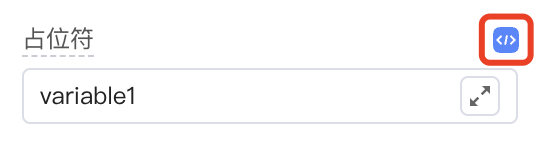
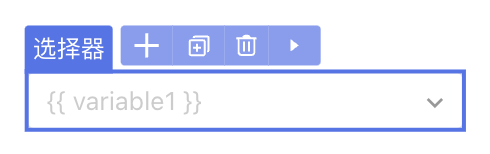
拖拽生成组件后,在页面设计器中生成的代码如下:
<u-select data-nodepath="29d12b2924dc4217ae60dceb991e38a6"
data-enable-events="click"
:clearable="true"
:placeholder="'{{ variable1 }}'"
:pageSize="50"
:emptyValueIsNull="true"
textField="text"
valueField="value"
class="" key="component-29d12b2924dc4217ae60dceb991e38a6">
</u-select>elementSutando
选配,定义页面设计器中的替代组件,如果设计器中要展示的组件无法与原组件相同,则可以使用为设计器定制的组件作为替代。书写格式为:
"elementSutando": {
"component": "组件名",
"condition": "使用替代组件的条件判断表达式",
"selector": {
"slot": String,
"cssSelector": String,
}示例
以 ElementUI 的弹框组件 MessageBox 为例:只能通过element的API唤起,不是一个组件,如果要在设计器里编排,则需要写一个类似的组件作为替身。
@ExtensionComponent({
ideusage: {
"idetype": "messager",
"elementSutando": {
"condition": true,
"component": "ElMessageBoxDesigner",
"selector": {
"slot": "default",
"cssSelector": ".el-message-box",
},
"useSlot": true,
},
"cacheOpenKey": "visible"
}
})IDE 中的效果
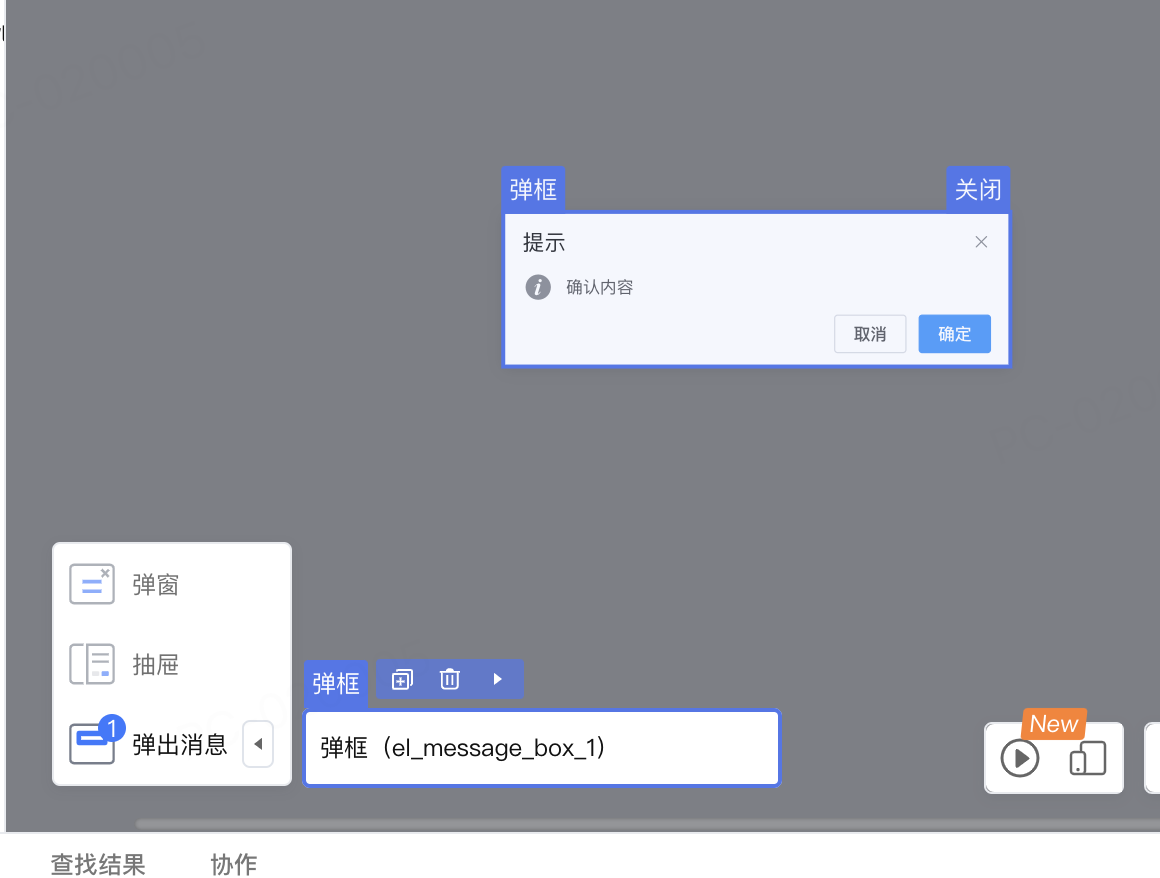
dataSource
选配,定义具有数据源的组件。书写格式为:
"dataSource": {
"dismiss": String,
""display": Integer,
"loopElem": String
"emptySlot": {
"display": String,
"condition": String,
"component":String,
"accept": Boolean
}
},dismiss(选配):忽略datasource的条件表达式。
display:在设计器中展示的条数。例如
"display": 3表示传入的是 "[{}, {}, {}]"displayData:设计器中该组件传入的datasource的值。如果设置则display不生效,
"display": 3等同于"displayData": "[{}, {}, {}]"。loopElem:该组件循环的具体DOM节点的css选择器
emptySlot:没有绑定数据源时的占位设置
- condition:使用占位组件的条件
- component(选配):占位的组件名称
- accept:可置入的目标表达式
- display(选配): 如果使用了默认的占位组件的样式,可能的值为:'inline','block',默认'block'。
具体示例请参考上文:示例-单选组组件。
parentAccept
选配,定义可以放入当前组件的父组件。书写格式为"parentAccept":"判断表达式",例如要求组件只能置入到面包屑组件 u-crumb 中:
"parentAccept": "target.tag === 'u-crumb'"childAccept
选配,定义可以放入子组件的组件。书写格式为"parentAccept":"判断表达式"或"parentAccept":Object。
- 表达式形式:
"childAccept": "target.tag === 'Radio'",- 对象形式:key为slot中配置的名字,value是表达式
"childAccept": {
"default": "this.getDefaultElements().length < 1",
"menuItem": "target.tag === 'MenuItem'"
}selector
选配,若存在无法将data-nodepath 传入顶层DOM节点,可以通过设置此项绕行,绕行是通过向具体组件内部放入一个能够根据css选择器向上查找DOM节点的组件X。书写格式为:
"selector": [
{
"expression": String,
"cssSelector": String
},
]selector 中可以为包含 expression 和 cssSelector 的对象或对象的数组。
- expression: 从当前节点查找塞入组件X的位置;
- cssSelector: X组件所使用的css选择器。
具体示例请参考上文:示例-数据表格组件。
structured
选配,定义当前组件的子组件的插入方式。书写格式为"structured":true或"structured": false或"structured": { slot: String, empty?: Boolean }。
- true表示通过设计器内菜单中"+"插入;
- false表示通过拖拽插入;
- empty可以配置是否为此节点插入插槽。
如果在slotDefinitions 中配置了emptyBackground,则优先展示emptyBackground。具体示例请参考上文:示例-表单组件。
events
选配,定义页面设计器内支持的事件。书写格式为"event": { key: value } 。
- key:表示事件名称,目前支持 click 或 mousedown;
- value:表示生效条件,支持 true、false以及表达式。
例如为折叠面板组件定义点击事件,支持点击后在设计器中打开和关闭折叠面板项:
"events": {"click": true}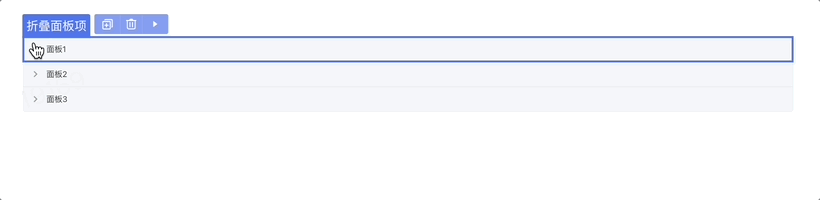
additionalAttribute
选配,定义设计器内组件展示时额外传入的属性。书写格式为”additionalAttribute“: { key: value } 。
示例
要求取消 react modal 在设计器里的弹出动画:
@ExtensionComponent({
"ideusage": {
"idetype": "modal",
...
"additionalAttribute": {
"transitionName": "''",
"maskStyle": "{{opacity: 1,animationDuration: '0s'}}"
},
"cacheOpenKey": "open"
}
})需要注意,传入的键值对将直接放入模板翻译结果,需要对 " 等特殊符号做转义。
IDE 中的效果
拖拽生成组件后,在页面设计器中生成的代码如下:
<Modal okText="确定" cancelText="取消"
key="component-24445f4bd7be4acdb923d4e53c06fe58"
open={true}
transitionName=''
maskStyle={{opacity: 1,animationDuration: '0s'}}
title={...}
footer={...}>
...
</Modal>displaySlotConditions
选配,定义结构树上插槽节点的展示条件。书写格式为”displaySlotConditions“: { key: value } 。不配置的插槽名称默认都展示,即为 true。
- key:插槽名称,同slots配置下的name属性
- value:插槽展示条件,支持 true, false, 及表达式
示例
比如 react form input组件,在 labelIsSlot 生效的情况的才在结构树上展示label插槽。注意插槽的显示隐藏需要通过组件本身来控制。
ideusage: {
"idetype": "container",
"textholder": "value",
"displaySlotConditions": {
"default": false,
"label": "this.getAttribute('labelIsSlot').value === true",
"description": false,
"extra": false
}
}IDE 中的效果
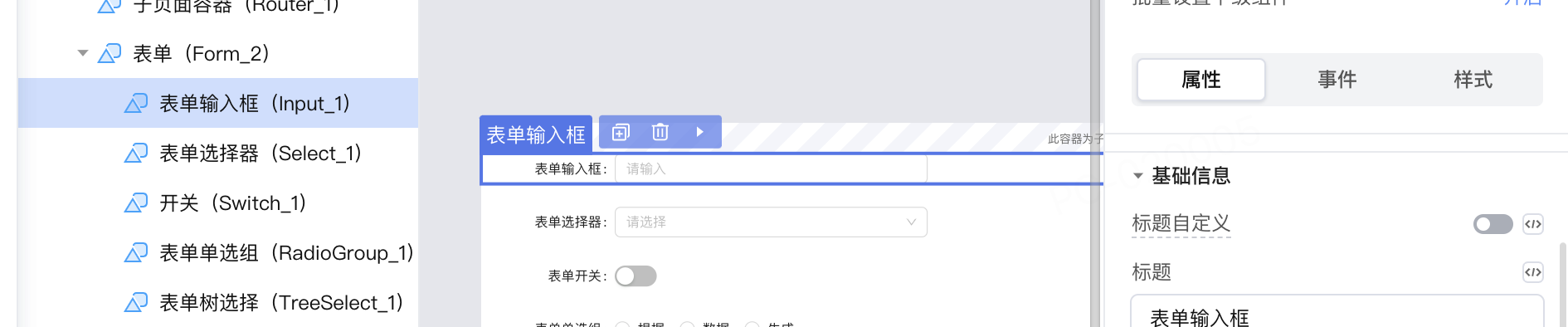

namedSlotOmitWrapper
选配,定义插槽是否不翻译idv外包裹。设计器会给每个具名插槽上加一个div包裹,用于标识具名插槽的DOM节点,但有时因为样式,可能不需要这层包裹的div。书写格式为"namedSlotOmitWrapper":Boolean。
slotWrapperInlineStyle
选配,定义传入插槽外包裹的样式。书写格式为"slotWrapperInlineStyle": { key: value } 。
- key:插槽的名称;
- value:插槽外包裹的样式。
例如:上传组件放置文件信息的插槽为弹性布局容器。
"slotWrapperInlineStyle": {
"file-list": "display:flex"
}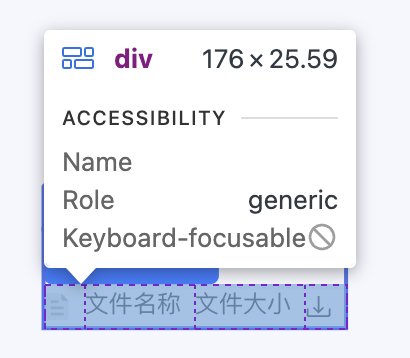
slotInlineStyle
选配,定义插槽的样式,书写格式为"slotInlineStyle": { key: value } 。
- key:插槽的名称;
- value:插槽的样式。
例如:分栏布局组件的布局栏高度。
"slotInlineStyle": {
"default": "height:100%;"
}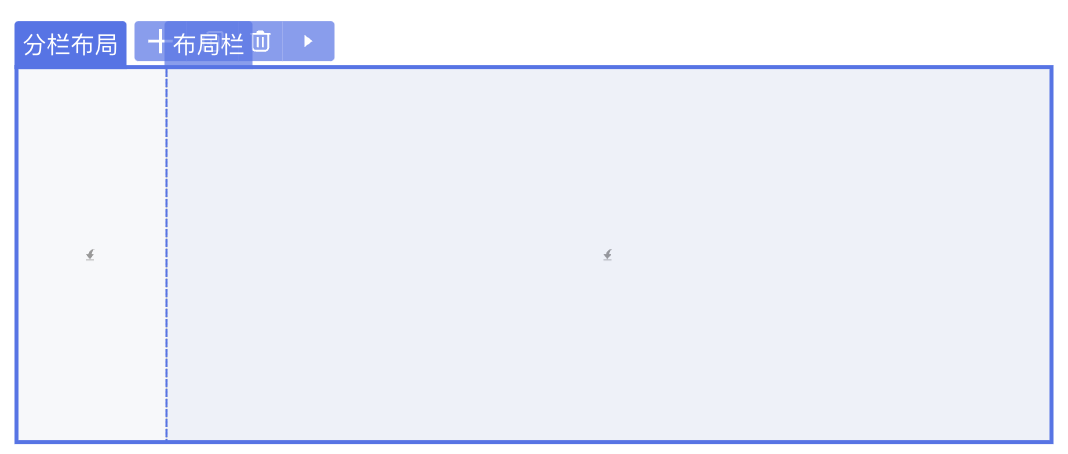
displaySlotInline
选配,定义插槽外包裹使用行内样式的条件,书写格式为"displaySlotInline":{ key: value } 。
- key:插槽的名称;
- value:使用行内样式的条件,支持 true、false以及表达式。
例如:单选组的选项。
"displaySlotInline": {
"item": true
}
disableSlotAutoFill
选配,定义禁止自动插入插槽。书写格式为:"disableSlotAutoFill":String | { slot: String, expression?: expression, fill?: expression }。
- slot:插槽的名称;
- expression:生效条件;
- fill:替换的内容。
例如:
"disableSlotAutoFill": [{
"slot": "title",
"expression": "this.getAttribute('title')",
"fill": "this.getAttribute('title').value"
}],useTemplateInDefaultSlot
选配,定义是否支持名为 default 的插槽为单个NASL节点。书写格式为"useTemplateInDefaultSlot":Boolean。
例如组件列表中,明确需要名为default的NASL插槽节点。
"useTemplateInDefaultSlot":true
expandWhenHesitate
选配,boolean,定义是否在悬停时撑开。书写格式为"expandWhenHesitate":Boolean。
例如线性布局组件,悬停时撑开边缘,方便在边缘重合的情况下插入组件。
"expandWhenHesitate":true
iconEditor
选配,定义是否支持双击组件打开icon面板并设置icon。书写格式为"iconEditor":Boolean,例如:
"iconEditor":true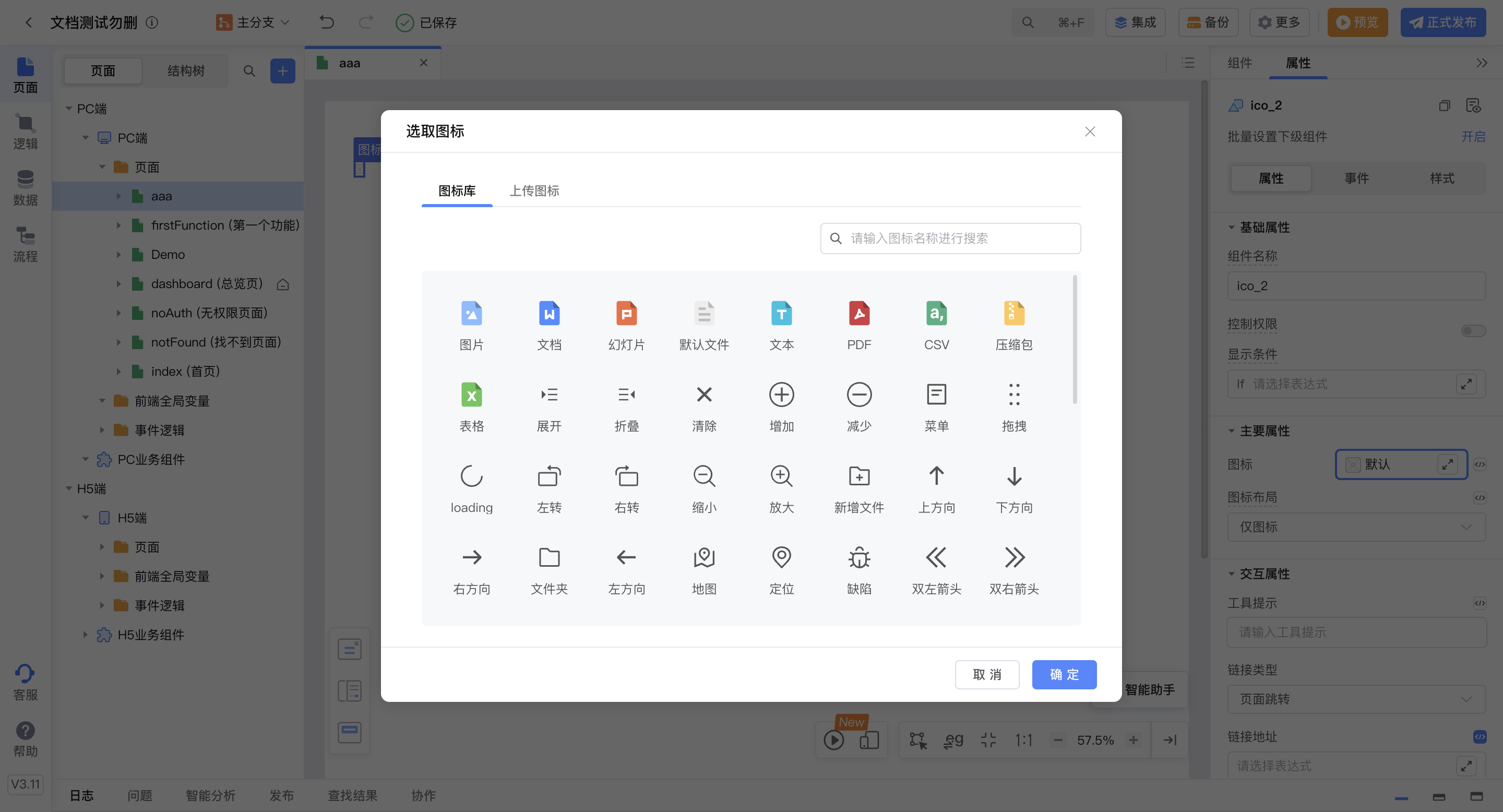
operator
选配,定义支持的操作配置,不配置时默认全支持。书写格式为:“operator”: { copy?:expression, cut?: expression, duplicate?: expression, d2c?: expression } ,expression 为生效的条件。
例如 vant 的单选组组件,其删除操作在radio-group设置了数据源的情况下禁止,但是不禁止直接子节点的删除。
ideusage: {
"idetype": "container",
"operator": {
"delete": "!this.getParent().getParent().getAttribute('dataSource')"
}
}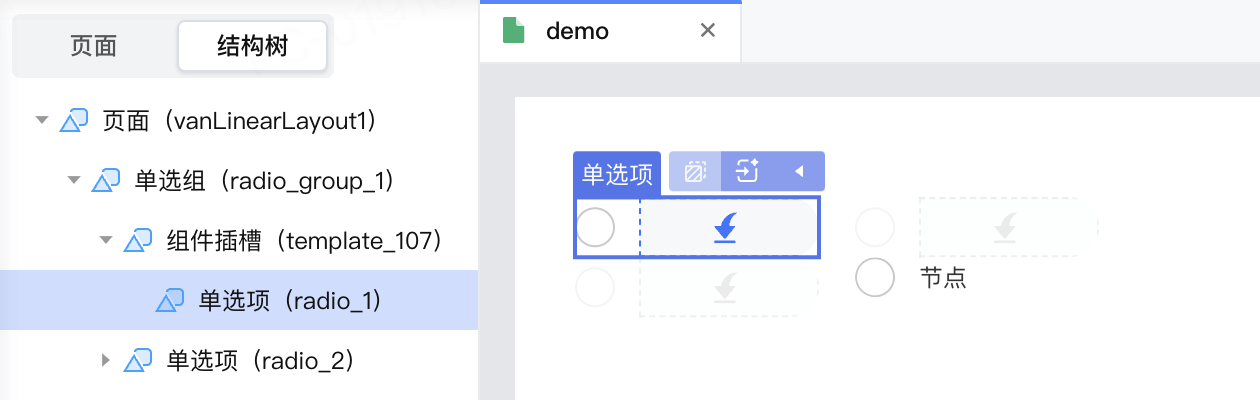
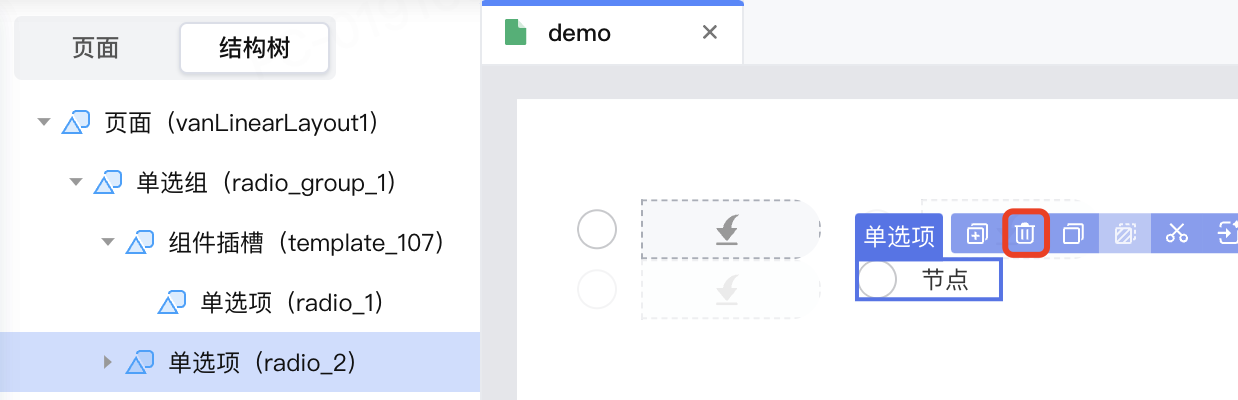
useFxOrEg
选配,定义支持表达式和示例切换的属性。书写格式为useFxOrEg: { property: String, displayAsAttr?: Boolean } 。
- property:表示支持的属性名;
- displayAsAttr: 表示组件是否支持内部插入子元素。
例如:
"useFxOrEg":{"property": "text"}示例中的 text 属性来源于 api.ts 中的属性描述,实现属性描述请参考组件配置编写说明。
在IDE中,若为文本属性 text 绑定变量,支持切换显示表达式和示例数据。